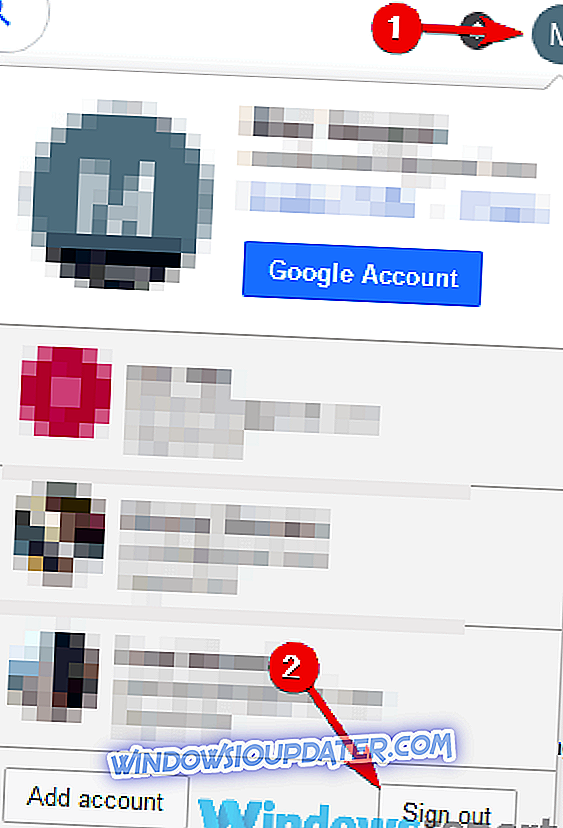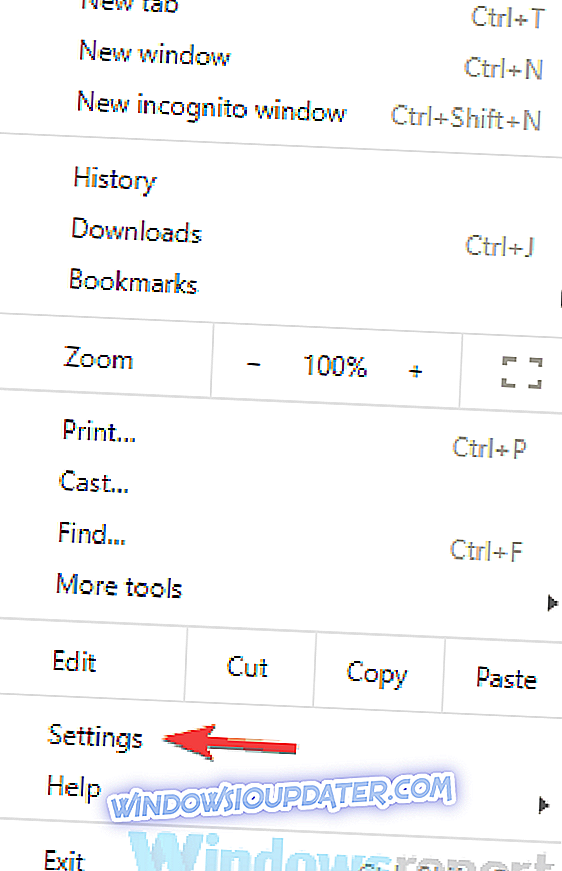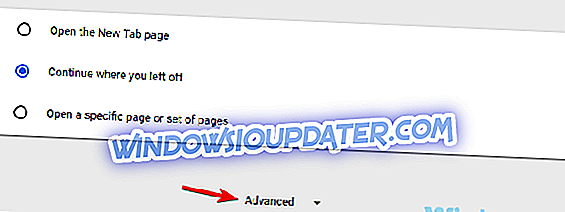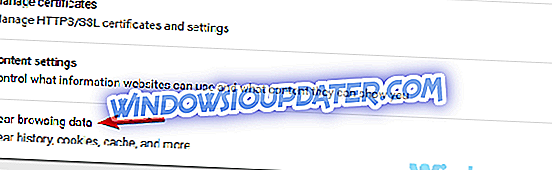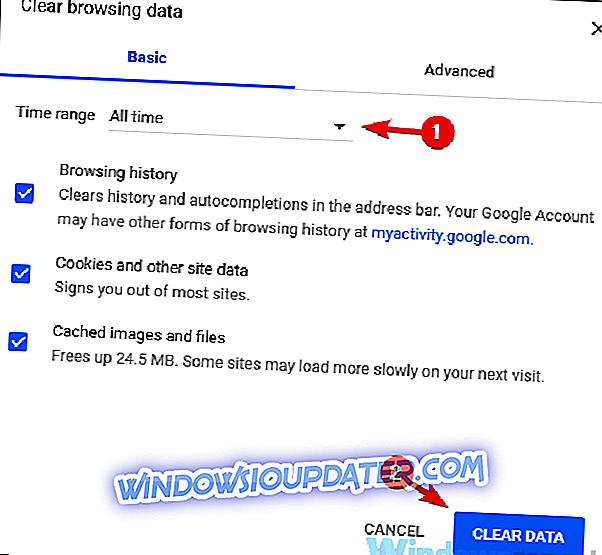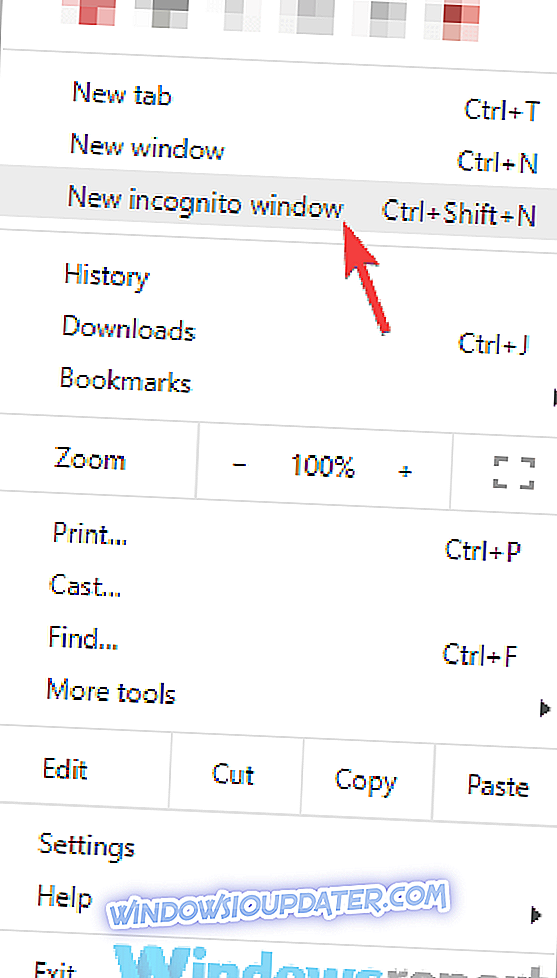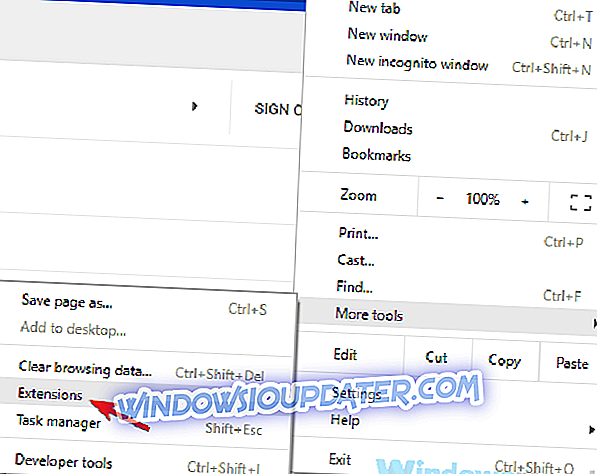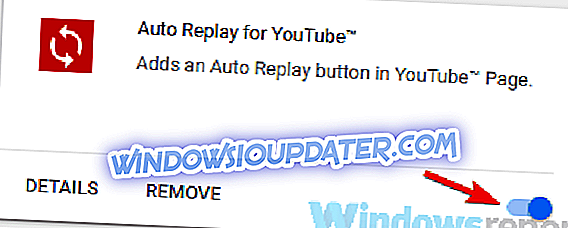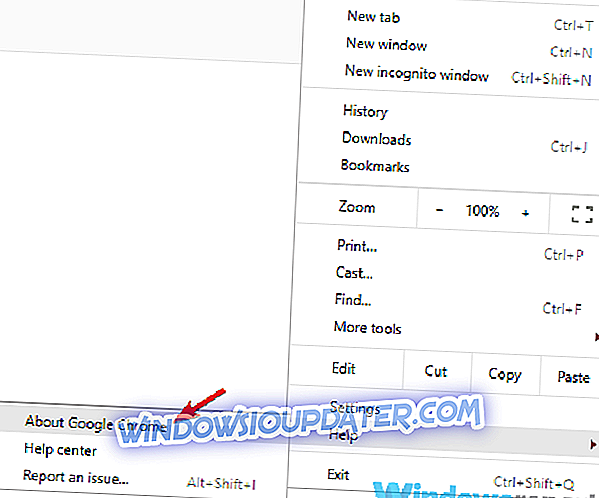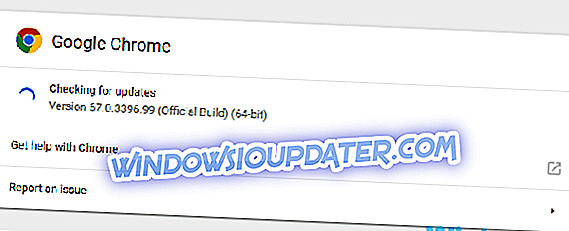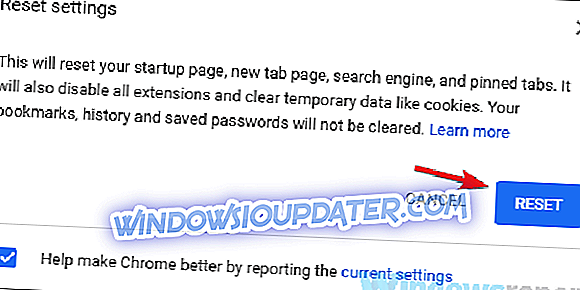Гоогле Мапс је одлична услуга, али понекад корисници пријављују различите проблеме на Гоогле картама на свом рачунару. Ови проблеми могу бити мањи, али неки проблеми могу да вас спрече да у потпуности користите Гоогле мапе, тако да ћемо вам данас показати како да их поправите.
Гоогле мапе су корисна услуга, али се понекад могу појавити проблеми с њом. Говорећи о проблемима, ево неких уобичајених проблема које су корисници пријавили:
- Гоогле мапе не раде са Цхромеом - Многи корисници су пријавили да Гоогле мапе не функционише исправно у Цхромеу. То може бити проблем, али већина наших решења је за Гоогле Цхроме, тако да бисте требали лако да решите проблем.
- Гоогле мапе не раде исправно - овај проблем се понекад може појавити због вашег прегледача или Гоогле рачуна. Да бисте решили проблем, одјавите се са Гоогле налога и покушајте поново да користите Гоогле мапе. Ако то не успе, покушајте са другим претраживачем.
Проблеми са Гоогле мапама, како их поправити на Виндовс 10?
- Одјавите се са Гоогле налога
- Покушајте да користите други прегледач
- Обришите кеш и колачиће
- Покушајте да користите режим Анонимно
- Онемогући сва проширења
- Уверите се да је ваш прегледач ажуран
- Ресетуј Гоогле Цхроме
- Поново инсталирајте прегледач
Решење 1 - Одјавите се са Гоогле налога
Ако имате Гмаил или ИоуТубе налог, дефинитивно имате и Гоогле налог. Према корисницима, понекад Гоогле налог може ометати Гоогле мапе и узроковати разне проблеме. Међутим, то можете да поправите једноставним одјавом са Гоогле налога.
То је прилично једноставно и можете то урадити слиједећи ове кораке:
- Отворите прегледач и идите на Гооглеову веб локацију.
- У горњем десном углу требате видјети гумб рачуна. Кликните на њега и изаберите Одјави се из менија.
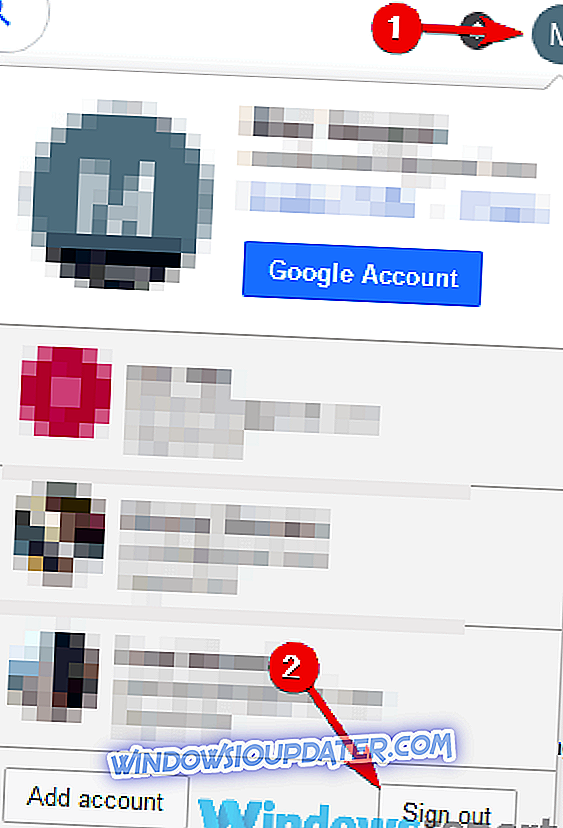
Након тога покушајте да приступите Гоогле мапама и проверите да ли ради. Имајте на уму да је ово само заобилазно рјешење и ако се одлучите да се одјавите са свог Гоогле рачуна, одјавит ћете се из других Гооглеових услуга.
Решење 2 - Покушајте да користите други претраживач
Према мишљењу корисника, понекад се проблеми са Гоогле мапама могу појавити само у одређеном претраживачу. Да бисте решили овај проблем, корисници предлажу да покушате да покренете Гоогле мапе у другом прегледачу. Изгледа да Гоогле Мапс савршено ради у Фирефок-у, док се проблем појављује само у Цхроме-у.
Међутим, не морате да преузимате и користите Фирефок да бисте решили овај проблем, можете само да користите Мицрософт Едге и проверите да ли ради.
Решење 3 - Обришите кеш и колачиће
Према корисницима, понекад се проблеми са Гоогле мапама, као што је празна мапа, могу појавити због ваших колачића. Многе веб локације користе колачиће за похрањивање одређених привремених података на ваш ПЦ, али ако се ваши колачићи оштете, можда ћете наићи на овај проблем. Међутим, проблем можете решити једноставним брисањем кеша и колачића.
То је прилично једноставно урадити, а то можете урадити слиједећи ове кораке:
- Отворите прегледач.
- Кликните на икону Мени у горњем десном углу. Изаберите Сеттингс из менија.
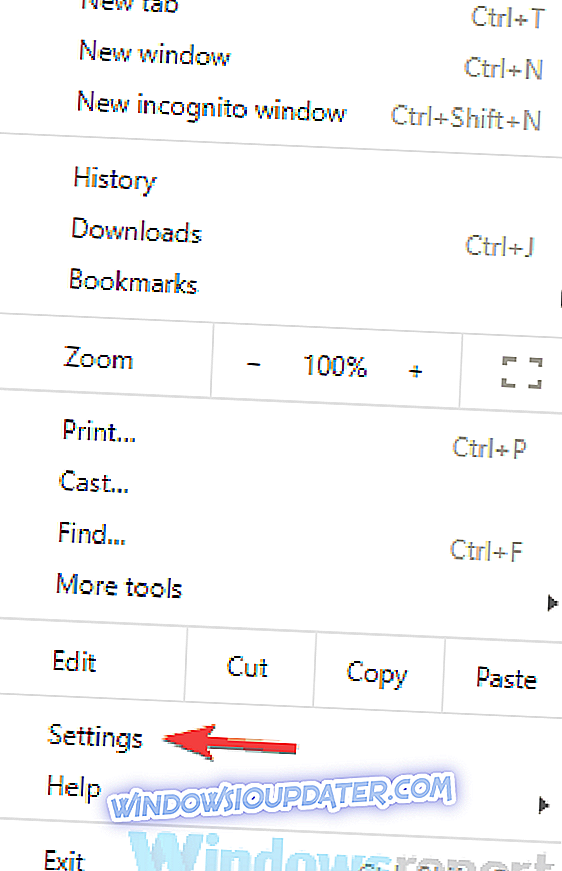
- Сада ће се појавити картица Поставке . Дођите до дна странице и кликните на Адванцед .
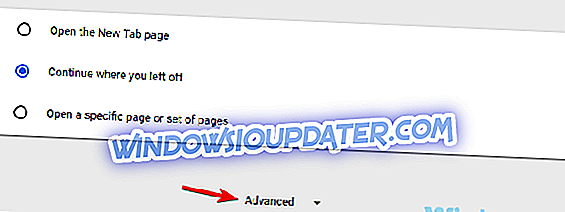
- Сада изаберите Цлеар бровсинг дата .
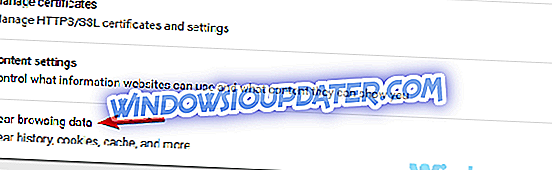
- Подесите временски опсег на Све време . Сада кликните на дугме Обриши податке .
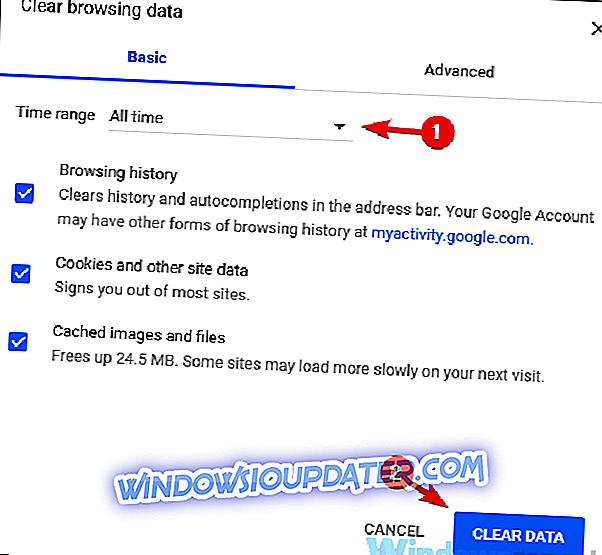
По завршетку процеса, кеш ће бити избрисан и проблем ће бити решен у потпуности.
Решење 4 - Покушајте да користите режим Анонимно
У неким случајевима, проблеми са Гоогле мапама могу се појавити због ваших проширења или кеш меморије. Један од начина да решите овај проблем је да покушате да отворите Гоогле мапе у анонимном режиму. У случају да не знате, режим Анонимно је специјалан режим који ће отворити нови прозор прегледача и омогућити вам да претражујете Веб без додатака.
Поред тога, овај режим неће сачувати кеш или историју на рачунару. Да бисте ушли у режим Анонимно, урадите следеће:
- Кликните на икону Мени у горњем десном углу.
- Из менија изаберите Нови анонимни прозор .
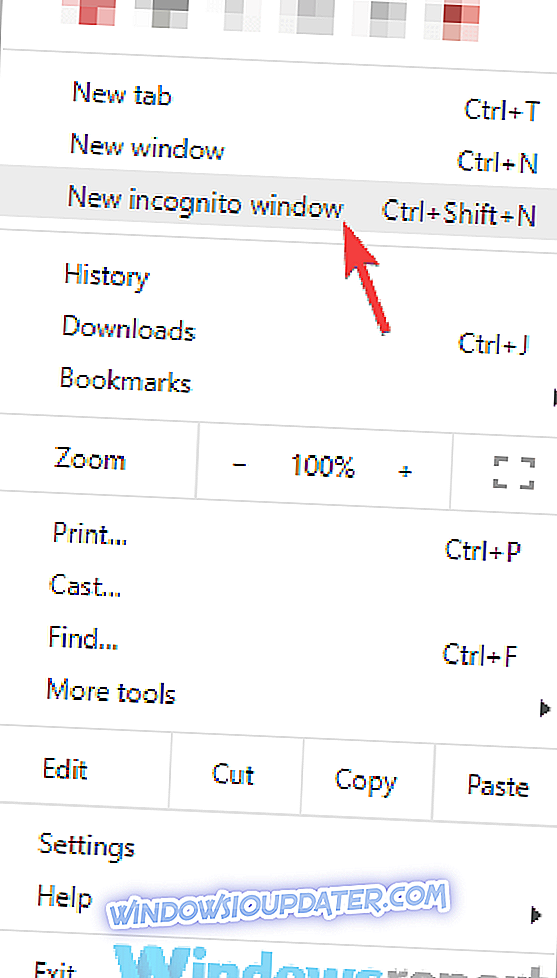
Након тога покушајте да отворите Гоогле мапе у анонимном режиму. Ако Гоогле Мапс ради у анонимном режиму, то значи да је проблем у кешу или проширењима.
Решење 5 - Онемогућите све екстензије
Многи корисници користе различите екстензије у својим претраживачима како би побољшали своју функционалност. Међутим, понекад ова проширења могу узроковати проблеме са одређеним веб-локацијама и услугама. Ако имате проблема са Гоогле мапама, могуће је да један од ваших проширења узрокује проблем. Да бисте решили проблем, саветујемо вам да пронађете и онемогућите сва проширења и проверите да ли то решава проблем. Да бисте то урадили, следите ове кораке:
- Кликните на икону Мени у горњем десном углу. У менију изаберите Још алата> Екстензије .
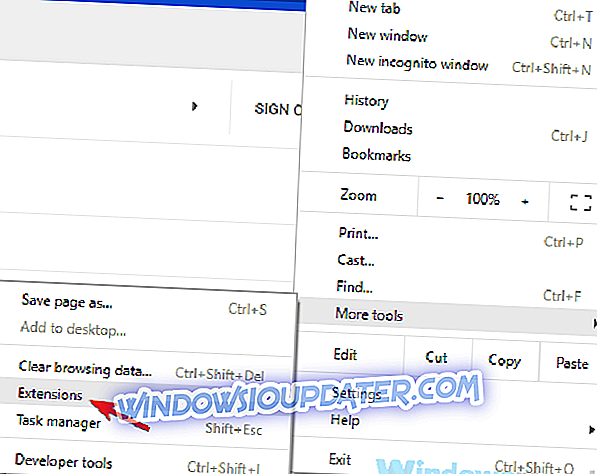
- Појавиће се листа свих инсталираних проширења. Кликните на прекидач поред имена проширења да бисте га онемогућили. Поновите овај корак док не онемогућите сва проширења.
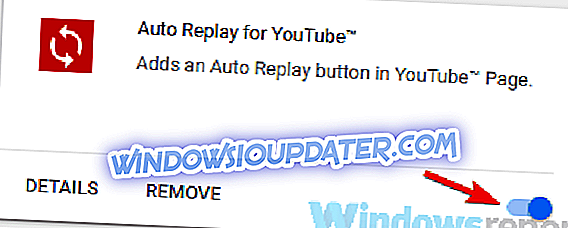
- Када су све екстензије онемогућене, поново покрените прегледач и проверите да ли је проблем још увек присутан.
Ако се проблем више не појављује, сигурно је да је један од доступних проширења узроковао проблем. Да бисте утврдили узрок, морате да омогућите један додатак и покушајте да поново креирате проблем. Када пронађете проблематично проширење, онемогућите га или уклоните и проблем ће се трајно ријешити.
Решење 6 - Уверите се да је ваш прегледач ажуран
Према мишљењу корисника, ако имате проблема са Гоогле мапама, могуће је да је проблем узрокован прегледачем. Понекад се могу појавити одређени проблеми у вашем претраживачу, а најбољи начин да се њима позабавите је да будете сигурни да је ваш прегледник ажуриран.
Обично се ваш прегледник аутоматски ажурира, али можете и ручно провјерити ажурирања. Да бисте то урадили, следите ове кораке:
- Кликните на икону Мени у горњем десном углу. Изаберите Помоћ> О Гоогле Цхроме-у .
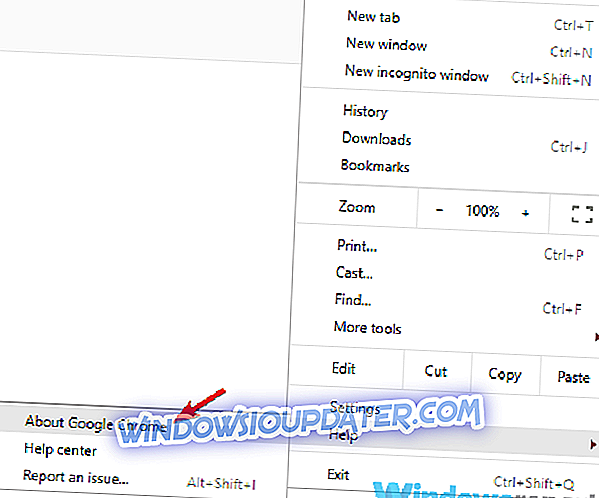
- Сада би требало да се појави нова картица и Гоогле Цхроме ће покушати да преузме најновија ажурирања.
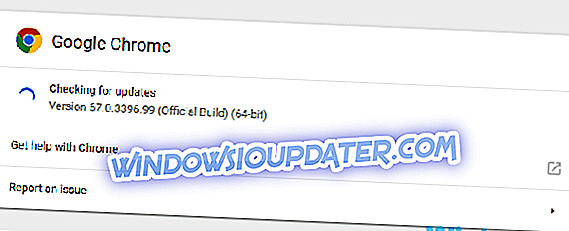
Након инсталирања најновијих ажурирања, проверите да ли је проблем још увек присутан.
Решење 7 - Ресетуј Гоогле Цхроме
Према корисницима, у неким случајевима проблеми са Гоогле мапама могу настати због ваших поставки. Понекад ваш претраживач можда није правилно конфигурисан и то може проузроковати ове и многе друге проблеме.
Међутим, можете решити већину ових проблема тако што ћете Гоогле Цхроме вратити на подразумевану вредност. Ово је прилично једноставно и тако ћете вратити поставке на подразумеване вредности и поправити све врсте проблема. То је прилично једноставно и можете то урадити слиједећи ове кораке:
- Отворите картицу Поставке у Цхроме-у, скролујте до краја и кликните на Напредно .
- Сада кликните на Ресет сеттингс у Ресет и цлеан уп секцији.

- Кликните на дугме Ресет .
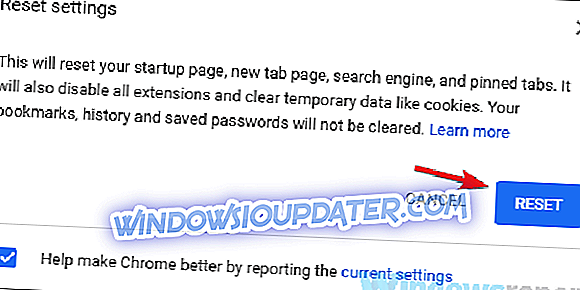
Након тога Цхроме ће се вратити на подразумеване поставке и проблем ће бити решен. Имајте на уму да ће ресетовање Цхроме-а уклонити сва ваша проширења и историју прегледања, тако да их можете синхронизовати или направити резервне копије.
Решење 8 - Поново инсталирајте свој прегледник
Ако се проблеми са Гоогле мапама наставе појављивати, можда бисте могли да решите проблем једноставним поновним инсталирањем Гоогле Цхроме-а. Постоји неколико начина да се то уради, али најбољи начин је да користите софтвер за деинсталацију.
У случају да не знате, софтвер за деинсталацију је посебна апликација која може у потпуности уклонити било коју апликацију са вашег рачунара. За разлику од уобичајеног поступка деинсталације, софтвер за деинсталацију ће уклонити све датотеке и ставке регистра придружене апликацији коју покушавате да уклоните. Тиме ћете осигурати да је апликација потпуно уклоњена.
- ИОбит Унинсталлер ПРО 7 бесплатно
Када потпуно уклоните Цхроме, инсталирајте га поново и проверите да ли је проблем још увек присутан. Алтернативно, можете покушати користити верзију Бета или Цанари и провјерити да ли раде. Ове две верзије су намењене за тестирање, али обично имају најновије доступне закрпе, тако да ћете можда желети да их испробате.
Гоогле Мапс је невероватно корисна услуга, али понекад се могу појавити проблеми са њом. Ако имате проблема са Гоогле мапама у оперативном систему Виндовс 10, обавезно испробајте сва решења из овог чланка и обавестите нас које решење ради за вас.